Ubuntu pakettide värskendamine on ausalt öeldes üsna lihtne ülesanne, mida saab teha vaid kahe hiireklõpsuga või kui sisestate terminali kaudu kaks käsku. Selle ülesande täitmiseks on kaks peamist viisi. Pakette saate värskendada käsurea kaudu või kui soovite toiminguid teha GUI abil, saate pakette värskendada pakettide värskendaja abil. Valik on teie teha.
1. meetod: terminali kaudu
Minge Ubuntu töölaual terminali, klõpsates kestas terminaliikooni või vajutades lihtsalt klahvikombinatsiooni Ctrl + Alt + T.
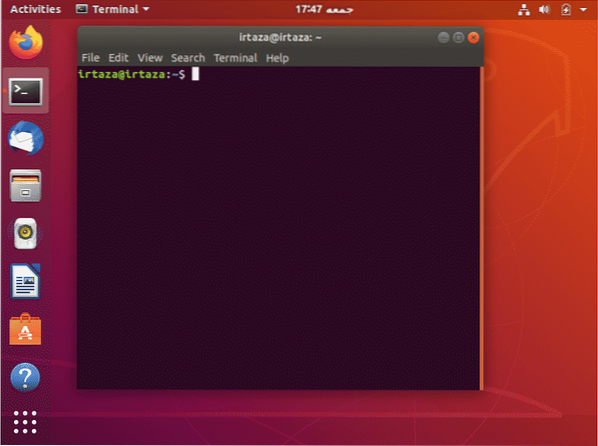
Terminalitüübis järgmine käsk
$ sudo apt värskendusPärast ülaltoodud käsu sisestamist küsitakse teilt parooli. Sisestage terminali parool. Parooli kirjutamisel ei kuvata terminalis ühtegi märki. Pärast parooli sisestamist vajutage sisestusklahvi.
Nüüd, vastupidi levinud arvamusele, ei värskenda see käsk teie süsteemi. Selle asemel värskendab see teie Ubuntu hoidlaid. Nii et teie süsteem kontrollib hoidlaid. See kontrollib, kas programmist on installitud uuemaid versioone. See ei uuenda teie olemasolevaid pakette kohe; selle asemel värskendab see teavet olemasolevate pakettide ja nende saadaolevate versioonide kohta. See on põhjus, miks selle käsu täitmise lõpetamisel näitab Ubuntu teile värskendatavate pakettide arvu.
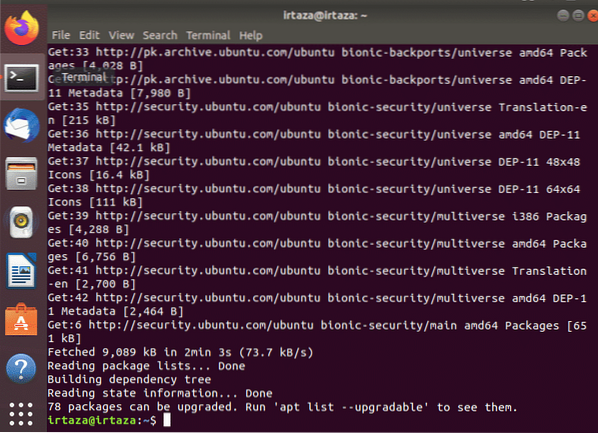
Ülaltoodud pildil näete, et kui see käsk on täitmise lõpetanud, näitab Ubuntu teile värskendatavate pakettide loendit. Nende pakettide kuvamiseks tippige järgmine käsk
$ apt-loend - täiendatav
Võite värskendada konkreetset paketti või värskendada kõiki oma Ubuntu värskendatavaid pakette. Kõigi pakettide värskendamiseks sisestage terminali lihtsalt järgmine käsk.
$ sudo apt upgradePärast ülaltoodud käsu uuesti tippimist küsib Ubuntu teilt parooli. Nagu varemgi, sisestage parool ja vajutage sisestusklahvi.
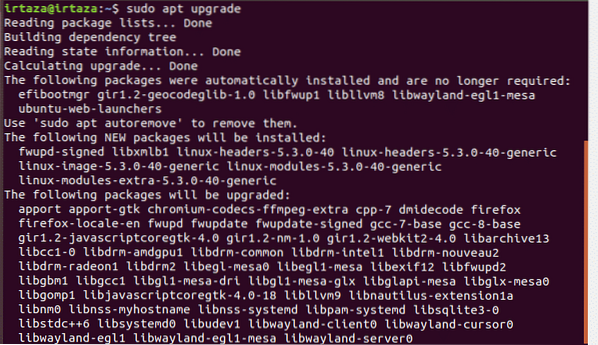
2 või 3 sekundi pärast näitab Ubuntu teile nende pakettide värskendamiseks vajalikku summat ja küsib lisaks teie kinnitust. Jätkamiseks tippige terminali y ja vajutage sisestusklahvi. Kui olete seda teinud, hakkab Ubuntu teie pakette alla laadima ja värskendama.

See käsk laadib alla ja värskendab kõiki värskendamist vajavaid pakette. Siin on väike pro-näpunäide selle värskendamise ülesande lihtsustamiseks. Nende kahe käsu sisestamise asemel võite tippida ka järgmise käsu.
$ sudo apt update && sudo apt upgrade -yKuna need kaks käsku peavad üksteise järel käima, saame need ühendada üheks käsuks. The && kahe käsu vahel ühendab need. Nii et nüüd esimene käsk enne && märk jookseb. Kui esimene käsk on täitmise lõpetanud, ülejäänud käsk pärast && hukatakse. The -y lõpus säästate ühe klahvivajutuse, kus Ubuntu küsib, kas soovite uuemad versioonid installida. Süsteemi ajakohasena hoidmiseks peaksite seda käsku aeg-ajalt käivitama.
2. meetod: värskendamine pakettide värskendaja abil:
Minge menüüsse ja tippige otsinguribale „Tarkvarauuendaja.”. Nüüd käivitage see.
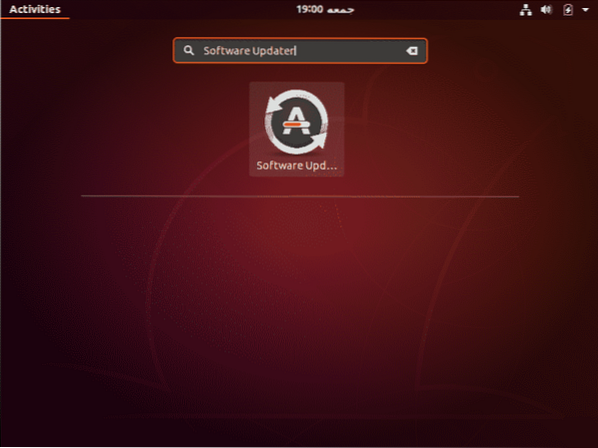
See kontrollib, kas teie süsteemis on pakette, mida saab värskendada.
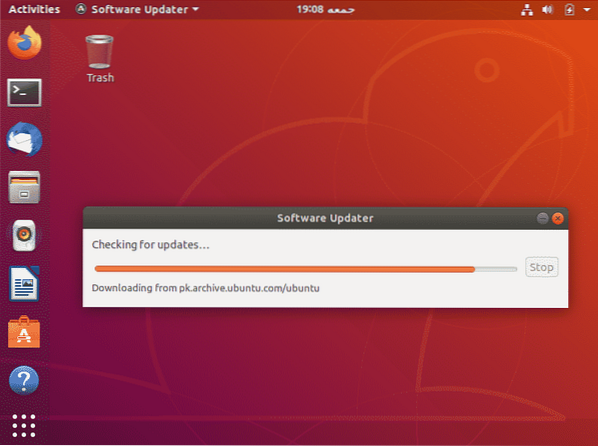
Kui selliseid pakette on, annab see teile võimaluse värskendused installida

Klõpsake nuppu Installi kohe. See küsib teie parooli. Sisestage oma parool ja vajutage Authenticate.
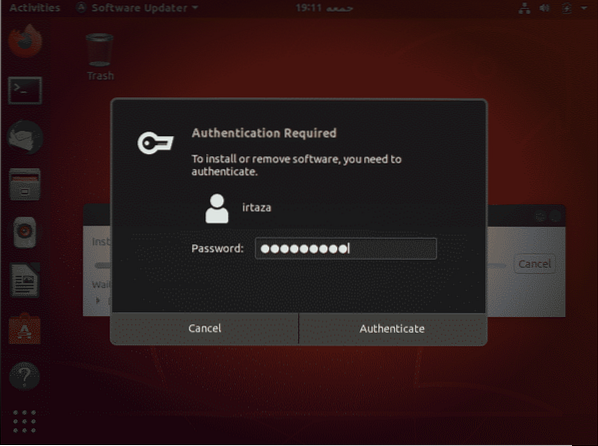
Pärast autentimist hakkab Ubuntu värskendusi alla laadima ja installima.
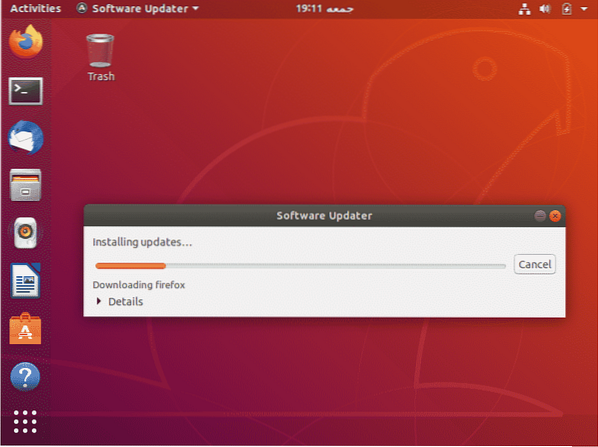
Mõnel juhul võidakse teil pärast värskendusi paluda süsteem taaskäivitada. Seda selleks, et installitud, värskendatud paketid saaksid täielikult toimida ja korralikult toimida.
Enamikul juhtudel on pärast värskendamist mõned paketid, mida kasutaja enam ei kasuta. Saate need kustutada, mis vabastab teie süsteemiruumi ja hoiab süsteemi puhtana ja korras, mis on alati hea. Selleks tippige terminali järgmine käsk
$ sudo apt autoremoveSee õpetus kehtib kõigi Ubuntu versioonide ja muude Ubuntu põhiste Linuxi distrode nagu Linux Lite, Linux Mint jne.
Järeldus:
Loodan, et sellest õpetusest on teile abi. Üks paljudest asjadest, mida Ubuntu kohta kuulete, on see, et see on palju turvalisem kui Windows. Tõendit saab näha ajakohastamisel. Kui muudate süsteemis muudatusi, küsib Ubuntu teilt autentimiseks parooli. Ubuntu pakettide värskendamine on üsna lihtne. Pidage meeles, et see õpetus on mõeldud Ubuntu pakettide värskendamiseks. See ei uuenda teie Ubuntu versiooni. Pange tähele ka seda, et see õpetus, sealhulgas käsurea meetod, kehtib kõigi Ubuntu versioonide ja muude Ubuntu põhiste Linuxi distrode nagu Linux Lite, Linux Mint jne.
 Phenquestions
Phenquestions


